标签:style http color os ar 使用 java strong sp
1.先下载tomcat,到http://tomcat.apache.org/
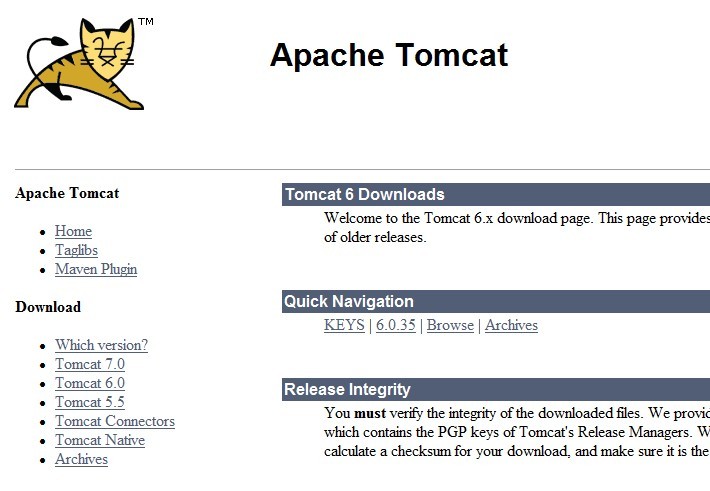
2.注意,下载能够下载zip格式或exe格式的,当中zip格式的仅仅要解压缩再配置下环境变量就能够使用了,就像绿色版的。我这里使用的是后者exe格式的,这个对于新手比較方便。
3.这里我下载的是 Tomcat 6.0的版本号 , 地址http://tomcat.apache.org/download-60.cgi由于我用的是exe格式且电脑是32位的, 所以我下载时候点击图中所看到的的“32-bit/64-bit Windows Service Installer (pgp, md5) ”
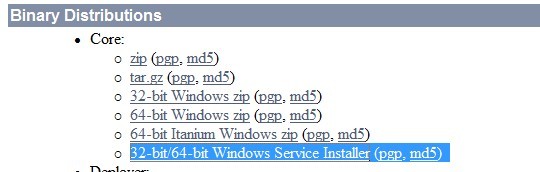
4.下载好后如:
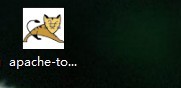
5.双击安装(注意:安装前应该先安装好jdk)
6.点击“Next”
7.点击“I Agree”
8.选择“Full”,然后点击“Next”
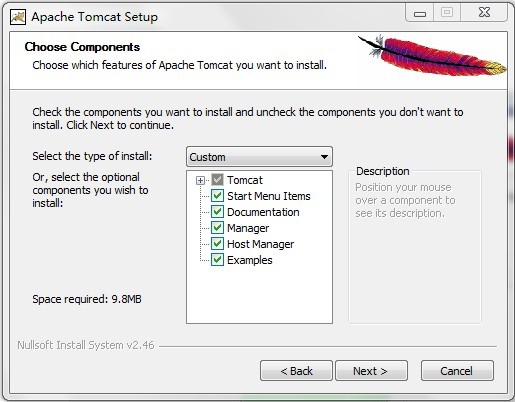
9.假设你没有安装其它的server,port就保持默认,至于Password自己设置一个。点击“Next”
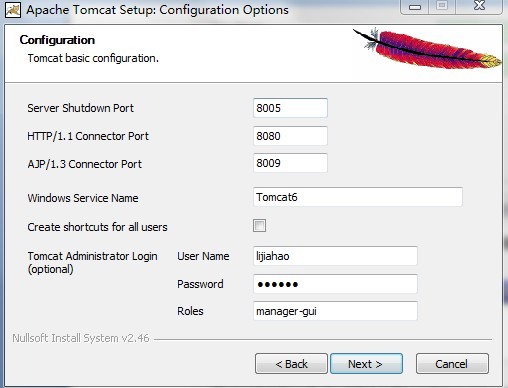
10.改动安装路径,点击“Next”
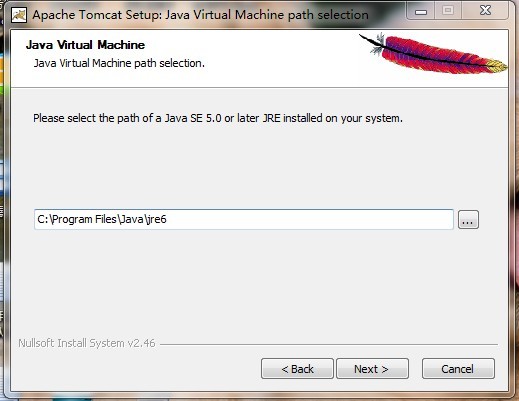
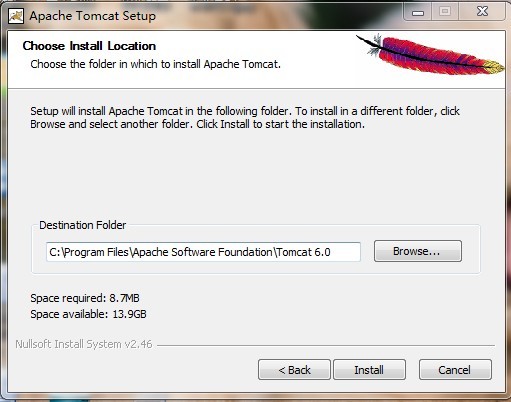
11.它会自己主动搜索到你机器里面的jre,也就是java执行时环境。这就是为什么要你先安装jdk,点击“Install”
12.等一会儿
13.点击“finish”, 安装完毕。
14.測试,打开浏览器,输入: http://localhost:8080 或者http://127.0.1.1:8080出现:
则tomcat成功安装!

方法一:依次点击“開始”。 。。。如图:
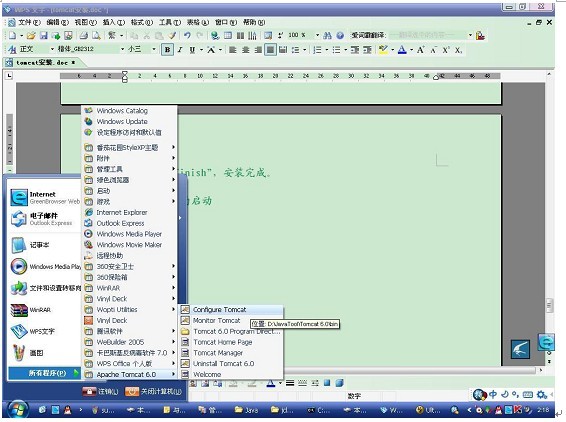
点击“Monitor Tomcat”之后在状态栏出现:

点击“Start service”就能够启动tomcat了,点击“Stop service”关闭。

方法二:直接打开doc,输入 “net start tomcat6”例如以下图:

就能够启动tomcat了,这个是最简便的方法了。停止tomcat服务:输入:“ net stop tomcat6”如图:

方法三:到"控制面板"中,点击“性能与维护”
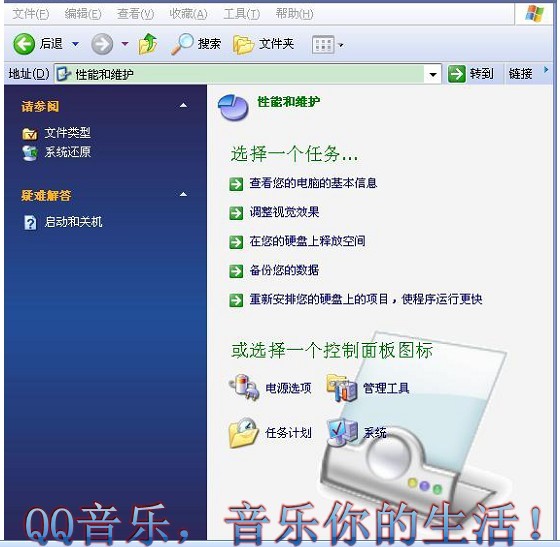
点击“管理工具”
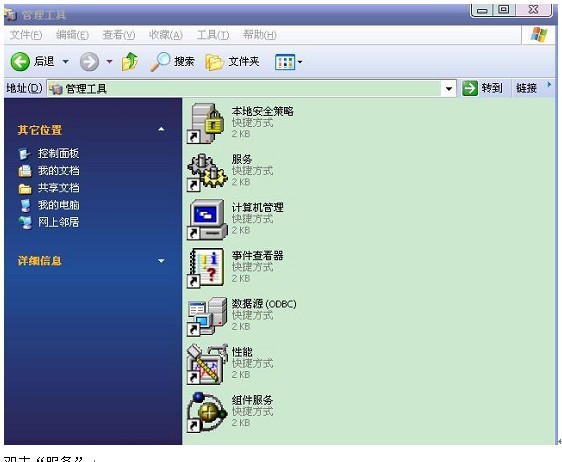
双击“服务”
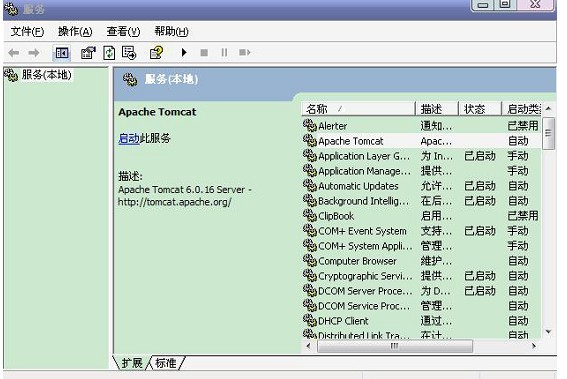
选择 Apache Tomcat ,点击“启动此服务”可启动服务,启动后点击“停止此服务”停止服务,或点击“重新启动动此服务”重新启动服务。(假设你不想tomcat服务自启动,就 把服务有“ 自己主动”改 为“ 手动”)
改动方法:选择,Apache Tomcat右击,选择“属性”出现:
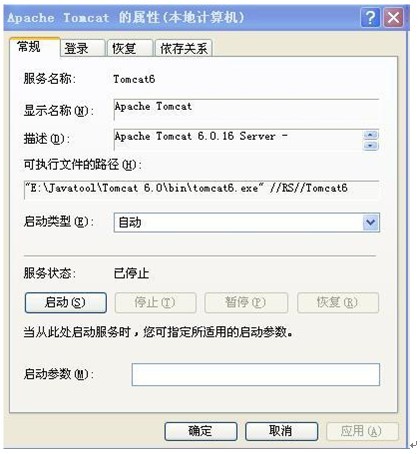
把“启动类型(E)” 改为“手动”, 然后点击“应用(A)”, “ 确定”。
标签:style http color os ar 使用 java strong sp
原文地址:http://www.cnblogs.com/gcczhongduan/p/4038422.html